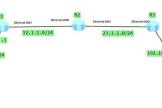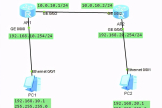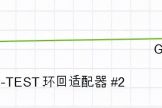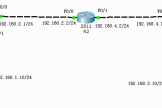「干货」eNSP模拟器之配置Telnet登录
配置说明:配置Telnet,使R2(模拟PC)通过SW1登录到R1进行管理和配置。
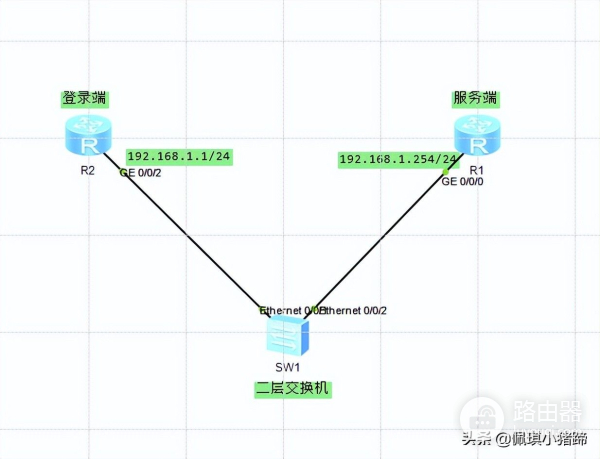
操作步骤:
[Huawei]sysname R1 ##改名为R1
[R1]interface GigabitEthernet 0/0/0 ##进入端口视图
[R1-GigabitEthernet0/0/0] ip address 192.168.1.254 24 ##为该端口设置指定的IP地址
[R1-GigabitEthernet0/0/0]quit ##退出端口视图
[R1]user-interface vty 0 4 ##进入虚拟终端视图(“0 4”指开启0-4共5个用户可同时登录)
[R1-ui-vty0-1]authentication-mode aaa ##启用AAA认证(使用本地用户和密码进行验证)
[R1-ui-vty0-1]user privilege level 3 ##用户登录级别设置为3(默认有0-3,共4个级别)
[R1-ui-vty0-1]quit ##退出虚拟终端视图
[R1-aaa] ##进入AAA视图
[R1-aaa]local-user admin password cipher admin@123 ##设置用户admin密码为admin@123且密文保存
[R1-aaa]local-user admin service-type telnet ##开启Telnet远程访问功能
至此,路由器R1上设置完成,接下来对路由器R2设置
[Huawei]sysname R2 ##改名为R2
[R1]interface GigabitEthernet 0/0/2 ##进入端口视图
[R1-GigabitEthernet0/0/2] ip address 192.168.1.1 24 ##为该端口设置指定的IP地址
[R1-GigabitEthernet0/0/2]quit ##退出端口视图
此时在R2上测一下链路通断性,已经可以ping通。
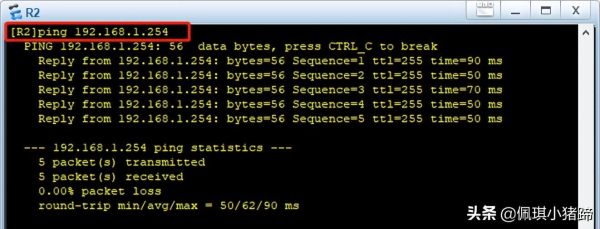
然后在路由器R2上退出系统视图,
[R2]quit ##退出系统视图
Username:admin ##输入前面设置的用户名admin
Password: ##输入前面设置的密码admin@123,此处输入时屏幕不显示内容属于正常。